
Online videotraining: Aanpassen van basisvormen
|
|
Online videotraining: Aanpassen van basisvormen |
In de Methodebalk vindt u zes methodes om een object te vervormen in een 2D-aanzicht. Er zijn ook vijf methodes om een bestaand controlepunt te wijzigen. Ten slotte heeft het ook nog drie methodes om te selecteren.
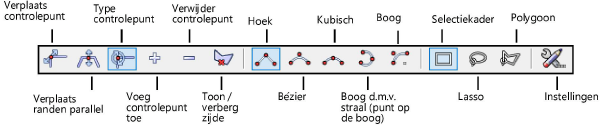
|
Parameter |
Omschrijving |
|
Verplaats controlepunt |
Selecteer deze methode om controlepunten te verplaatsen. |
|
Verplaats randen parallel |
Selecteer deze methode om een zijde parallel aan haar oorspronkelijke locatie te verplaatsen zonder de aangrenzende hoeken te wijzigen. |
|
Type controlepunt |
Selecteer deze methode om het controlepunttype van een polygoon of polylijn te veranderen in het type hoek, Bézier, kubisch of boog. |
|
Voeg controlepunt toe |
Selecteer deze methode om extra controlepunten toe te voegen aan polygonen en polylijnen. |
|
Verwijder controlepunt |
Selecteer deze methode om controlepunten te verwijderen door ze eenvoudigweg met de aanwijzer aan te klikken. |
|
Toon / verberg zijde |
Selecteer deze methode om de zijden van het object te tonen of te verbergen. |
|
Hoek |
Selecteer deze optie in combinatie met de methode Type controlepunt om het geselecteerde controlepunt te vervangen door een controlepunt van het type Hoek; selecteer deze optie in combinatie met de methode Voeg controlepunt toe om een controlepunt van het type Hoek toe te voegen. |
|
Bézier |
Selecteer deze optie in combinatie met de methode Type controlepunt om het geselecteerde controlepunt te vervangen door een controlepunt van het type Bézier; selecteer deze optie in combinatie met de methode Voeg controlepunt toe om een controlepunt van het type Bézier toe te voegen. |
|
Kubisch |
Selecteer deze optie in combinatie met de methode Type controlepunt om het geselecteerde controlepunt te vervangen door een controlepunt van het type Kubisch; selecteer deze optie in combinatie met de methode Voeg controlepunt toe om een controlepunt van het type Kubisch toe te voegen. |
|
Boog d.m.v. straal (punt op de boog) |
Selecteer deze optie in combinatie met de methode Type controlepunt om het geselecteerde controlepunt te vervangen door een controlepunt van het type Boog d.m.v. straal; selecteer deze optie in combinatie met de methode Voeg controlepunt toe om een controlepunt van het type Boog d.m.v. straal toe te voegen. |
|
Boog |
Selecteer deze optie in combinatie met de methode Type controlepunt om het geselecteerde controlepunt te vervangen door een controlepunt van het type Boog; selecteer deze optie in combinatie met de methode Voeg controlepunt toe om een boog, het type Boog toe te voegen. Klik op de knop Instellingen om het dialoogvenster ‘Afronden’ te openen. Pas hier de Straal van de boog aan. (Om de grootst mogelijke boog te bekomen, geeft u nul in als waarde voor de Straal.) |
|
Selectiekader |
Selecteer deze methode om met twee muisklikken een selectiekader te tekenen dat meerdere controlepunten insluit. Klik om het beginpunt vast te leggen, beweeg de cursor in de gewenste richting en klik opnieuw om de tegenoverliggende hoek en dus het eindpunt vast te leggen. Alle controlepunten binnen het selectiekader worden geselecteerd en kunnen worden vervormd. |
|
Lasso |
Selecteer deze methode om met de losse hand een lijn te tekenen waarmee u een aantal specifieke controlepunten kunt insluiten (die bijvoorbeeld deel uitmaken van een onregelmatige 2D-vorm). Klik om het beginpunt vast te leggen, beweeg de cursor in de gewenste richting en klik opnieuw om de tegenoverliggende hoek en dus het eindpunt vast te leggen. Alle controlepunten binnen het selectiekader worden geselecteerd en kunnen worden vervormd. |
|
Polygoon |
Selecteer deze methode om een polygoon te tekenen die alle gewenste controlepunten insluit. Klik om het beginpunt van de polygoon vast te leggen. Klik daarna om elk volgend segment van de polygoon te bepalen. Dubbelklik om het eindpunt te bepalen. Alle controlepunten binnen het selectiekader worden geselecteerd en kunnen worden vervormd. |
Naast het aanklikken van het gereedschap Vervorm object in het Basispalet zijn er nog andere manieren om 2D-objecten te vervormen.
● Door met het Selectiegereedschap op bepaalde 2D-objecten te dubbelklikken wordt het gereedschap Vervorm object automatisch geactiveerd. (Dit werkt voor polylijnen, polygonen, rechthoeken, afgeronde rechthoeken en ovalen.)
● U kunt 2D-objecten en symbolen verschalen met de methode Eén object van het gereedschap Selectie (zie Het Selectiegereedschap).
● Sommige objecten (polylijnen, polygonen, rechthoeken, afgeronde rechthoeken, cirkels, ovalen en bogen) kunnen ook vervormd worden met het gereedschap Vrije hand polygoon. Zie Objecten vervormen met het gereedschap Vrije hand polylijn.
Daarnaast zijn nog andere methodes voorhanden voor enkel speciale objecten zoals terreinmodellen (Vectorworks-uitbreidingsmodule vereist). Deze specifieke methodes kunt u terugvinden in de secties over het bewerken of vervormen van het object in kwestie.
Via het Infopalet kunt u functies aanwenden die vergelijkbaar zijn met het gereedschap Vervorm object (zie Controlepunten van objecten aanpassen).
~~~~~~~~~~~~~~~~~~~~~~~~~